
Satura rādītājs:
- 1. darbība: 1. darbība: ar peles labo pogu noklikšķiniet uz tukšas vietas darbvirsmā un noklikšķiniet uz [Personalizēt]
- 2. darbība: 2. darbība: noklikšķiniet uz [Desktop Background] un izvēlieties vēlamo attēlu
- 3. darbība: 3. darbība: noklikšķiniet uz attēla un pēc tam uz [attēla pozīcija]
- 4. darbība: 4. darbība: izvēlieties opciju
- 5. darbība: 5. darbība: noklikšķiniet uz [Saglabāt izmaiņas]
- Autors John Day [email protected].
- Public 2024-01-30 10:53.
- Pēdējoreiz modificēts 2025-01-23 14:59.
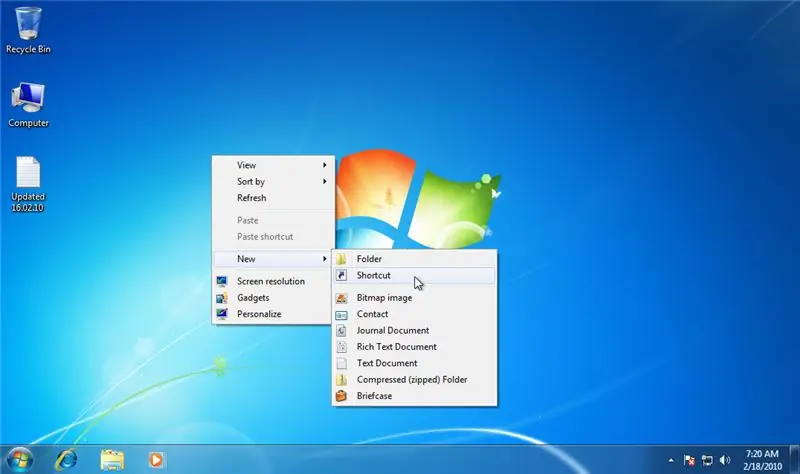
Jūs, iespējams, domājāt par darbvirsmas fona attēla maiņu. Šī instrukcija ir kā mainīt fonu. tas ir paredzēts Windows 7 lietotājiem. Ja vēlaties mainīt darbvirsmas fonu, bet nezināt, kā to izdarīt, lūdzu, apskatiet to! Es ceru, ka šī instrukcija jums noderēja.
1. darbība: 1. darbība: ar peles labo pogu noklikšķiniet uz tukšas vietas darbvirsmā un noklikšķiniet uz [Personalizēt]
![1. darbība: ar peles labo pogu noklikšķiniet uz tukšas vietas darbvirsmā un noklikšķiniet uz [Personalizēt] 1. darbība: ar peles labo pogu noklikšķiniet uz tukšas vietas darbvirsmā un noklikšķiniet uz [Personalizēt]](https://i.howwhatproduce.com/images/009/image-25868-2-j.webp)
Vispirms nospiediet peles labo pogu. Pēc tam tiks parādīta izvēlne, apakšā noklikšķinot uz PERSONALIZĒT. Parādīsies vadības paneļa personalizācijas lapa.
2. darbība: 2. darbība: noklikšķiniet uz [Desktop Background] un izvēlieties vēlamo attēlu
![2. solis: noklikšķiniet uz [Desktop Background] un izvēlieties vajadzīgo attēlu 2. solis: noklikšķiniet uz [Desktop Background] un izvēlieties vajadzīgo attēlu](https://i.howwhatproduce.com/images/009/image-25868-3-j.webp)
Lai to izdarītu, apakšējā kreisajā cpnerā noklikšķiniet uz DESKTOP BACKGROUND. Pēc noklikšķināšanas uz tā tiks parādīti vērtīgi attēli. Jūs varat izvēlēties attēlu, kas jums patīk.
3. darbība: 3. darbība: noklikšķiniet uz attēla un pēc tam uz [attēla pozīcija]
![3. darbība: noklikšķiniet uz attēla un pēc tam uz [attēla pozīcija] 3. darbība: noklikšķiniet uz attēla un pēc tam uz [attēla pozīcija]](https://i.howwhatproduce.com/images/009/image-25868-4-j.webp)
Jūs noklikšķināsit uz izvēlētā attēla.
Varat arī noklikšķināt uz nolaižamās izvēlnes Windows darbvirsmas foni loga augšdaļā, lai izvēlētos citu attēlu mapi. Jūs varat meklēt attēlu, noklikšķinot uz Pārlūkot. Loga apakšdaļā varat mainīt noklusējuma laiku starp fotoattēliem un pārejas stilu.
4. darbība: 4. darbība: izvēlieties opciju
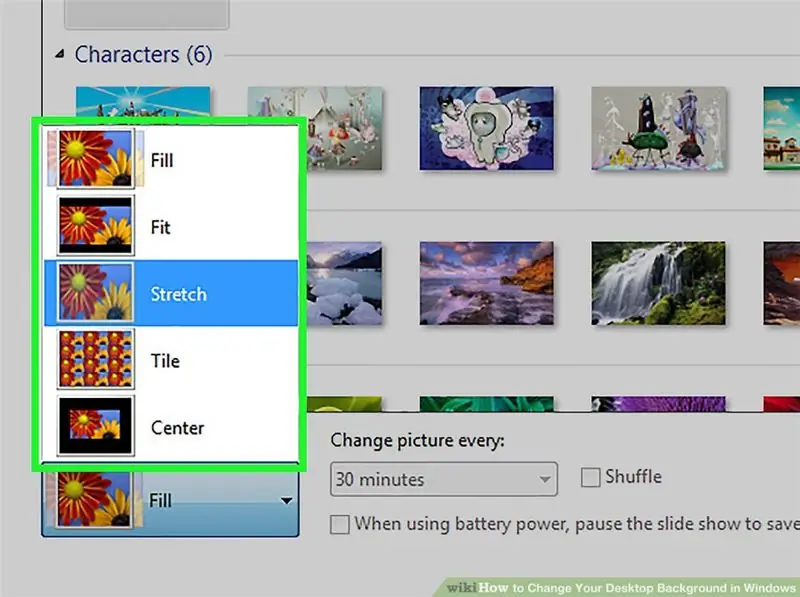
Šeit ir iespējas;
- Aizpildīt - jūsu attēls aizņem visu ekrānu.
- Flīze - vairāki attēla sīktēli tiks parādīti darbvirsmas režģī.
- Centrs - attēls tiks centrēts ekrāna vidū ar melnu apmali.
5. darbība: 5. darbība: noklikšķiniet uz [Saglabāt izmaiņas]
![5. darbība: noklikšķiniet uz [Saglabāt izmaiņas] 5. darbība: noklikšķiniet uz [Saglabāt izmaiņas]](https://i.howwhatproduce.com/images/009/image-25868-6-j.webp)
Šis ir pēdējais solis. Jūs noklikšķināsit uz SAGLABĀT IZMAIŅAS. Windows tapetes ir mainītas!
Ieteicams:
L-tek deju spilventiņa pārveidošana uz aptauju pie 1000 hz operētājsistēmā Windows un Linux: 9 soļi

L-tek deju spilventiņa modificēšana uz aptauju pie 1000 hz operētājsistēmā Windows un Linux: kāpēc darīt šo modi? Ja kādreiz esat ritinājis līdz 125 BPM dziesmas diagrammai, jūs varētu brīnīties, kas notiek ar šo spikey boi? Kāpēc laiks iekrīt atsevišķos "laika nišās"? ITG un DDR ir neticami saspringti laika logi, un līdz ar to
Darbvirsmas palaidnība (operētājsistēmai Windows): 5 soļi

Darbvirsmas palaidnība (operētājsistēmai Windows): Šī ir fantastiska palaidnība, kuras iestatīšana prasīs tikai dažas minūtes. Šķiet, ka jūsu upuru dators ir bloķēts darbvirsmas ekrānā. Neatkarīgi no tā, cik reizes viņi mēģina noklikšķināt uz ikonas, nekas nenotiks
Darbvirsmas ierīce - pielāgojams darbvirsmas palīgs: 7 soļi (ar attēliem)

Darbvirsmas ierīce - pielāgojams darbvirsmas palīgs: darbvirsmas ierīce ir mazs personīgais darbvirsmas palīgs, kas var parādīt dažādu informāciju, kas lejupielādēta no interneta. Šo ierīci es izstrādāju un būvēju CRT 420 - īpašo tēmu klasei Beriju koledžā, kuru vada instruktors
Kā izslēgt datoru, izmantojot vēsu darbvirsmas ikonu (Windows Vista): 4 soļi

Kā izslēgt datoru, izmantojot vēsu darbvirsmas ikonu (Windows Vista): šajā pamācībā es parādīšu, kā izslēgt Windows Vista datoru, izmantojot vēsu darbvirsmas ikonu
Windows 7 starteris: vienkāršs veids, kā mainīt fona attēlu: 5 soļi

Windows 7 starteris: vienkāršs veids, kā mainīt fona attēlu: laipni lūdzam! :-) **** Lasītājiem, kuri nevēlas lasīt šīs pamācības stāstu, ir īss: Šis pamācība ir par fona maiņu Windows 7 sākuma versijā, kas ir problēma tā kā Microsoft šajā konkrētajā gadījumā izdzēsa šo iespēju
